如何在Outlook中使用模板文字回覆郵件?
在Outlook中,通過點擊「Home」>「New Items」>「More Items 」>「Choose Form」並選擇指定的模板,可以輕鬆創建帶有模板的新郵件。然而,似乎無法使用模板來回覆郵件。本文將介紹兩種在Outlook中使用模板文字回覆郵件的解決方法。
使用Kutools for Outlook以模板文字回覆郵件
使用Kutools for Outlook以多個模板回覆郵件
使用快速步驟功能以模板文字回覆郵件
雖然在Outlook中無法直接使用模板回覆郵件,但您可以創建一個包含模板內容的快速步驟。這樣,模板內容將自動添加到回覆消息中。請按照以下步驟操作:
1. 點擊「 Home 」>「Create New」於快速步驟方塊中。參見截圖:

2. 在打開的「Edit Quick Step」對話框中,請進行以下操作:
(1) 在「Name」方塊中為新的快速步驟輸入名稱;
(2) 從「Actions」下拉列表中選擇「Reply」選項或「Reply All 」選項;
(3) 點擊「Show Options」的鏈接文字以展開郵件選項。參見截圖:

3. 現在郵件選項已展開。請在「Text」方塊中輸入或複製模板內容,然後點擊「Finish」按鈕。

現在,新的快速步驟已經創建並添加到快速步驟方塊中,如下截圖所示。
4. 要使用指定的快速步驟回覆郵件,請選擇郵件,然後在「Home」標籤中的快速步驟方塊中點擊新創建的快速步驟。參見截圖:

注意:此方法只能回覆純文本模板郵件,不支持圖片、超鏈接、文字格式等。
使用Kutools for Outlook以模板文字回覆郵件
要回覆帶有格式化模板文字的郵件,您可以使用Kutools for Outlook將格式化的模板文字保存為自動圖文集條目,然後只需單擊一下即可重用該自動圖文集條目。
告別Outlook效率低下的問題!Kutools for Outlook讓批量郵件處理更輕鬆 — 現在還提供免費的AI功能!立即下載Kutools for Outlook!!
創建模板
1. 點擊「Kutools」>「Resource」。
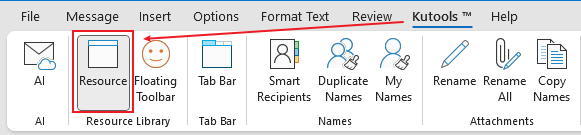
然後資源庫窗格會顯示在右側。
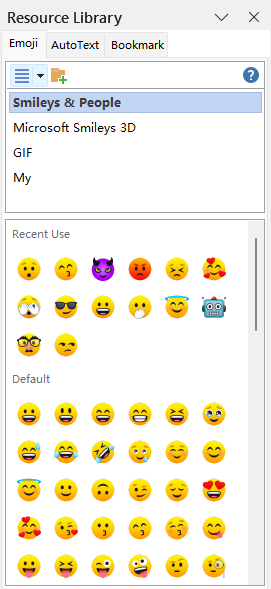
2. 選擇編輯過的內容,進入「 AutoText」標籤,點擊「Add」按鈕,命名模板並點擊「Add」。
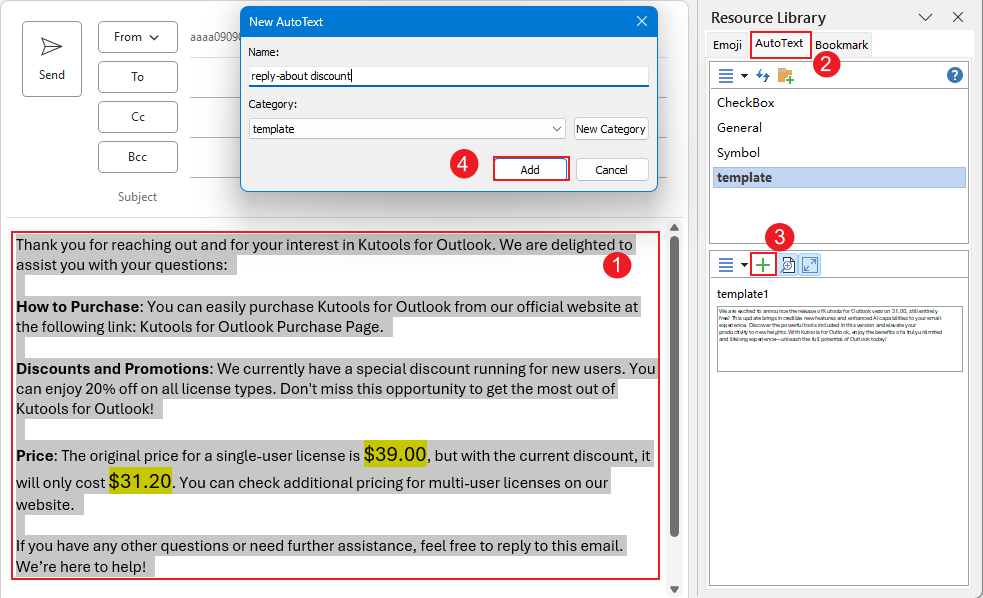
現在模板已經創建。
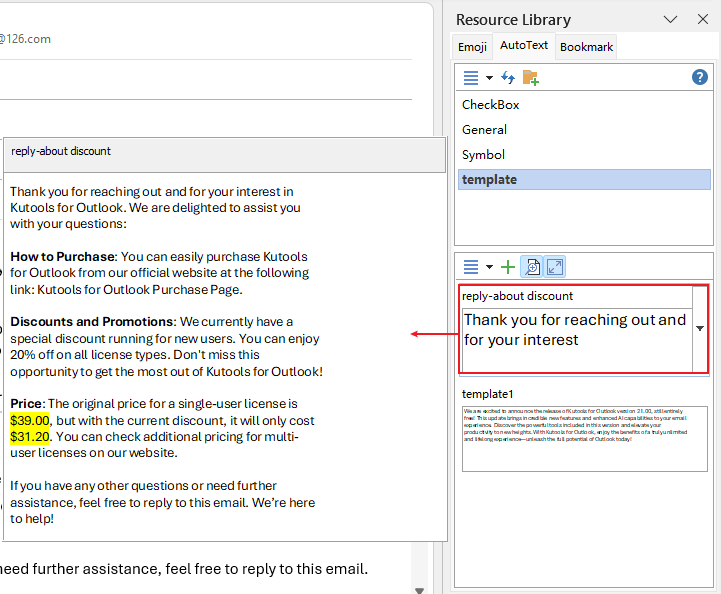
使用模板
下次需要回覆郵件時,只需在回覆窗口中選擇要插入模板的位置,打開資源庫窗格,在「 AutoText」標籤下找到模板,並點擊直接插入郵件中。
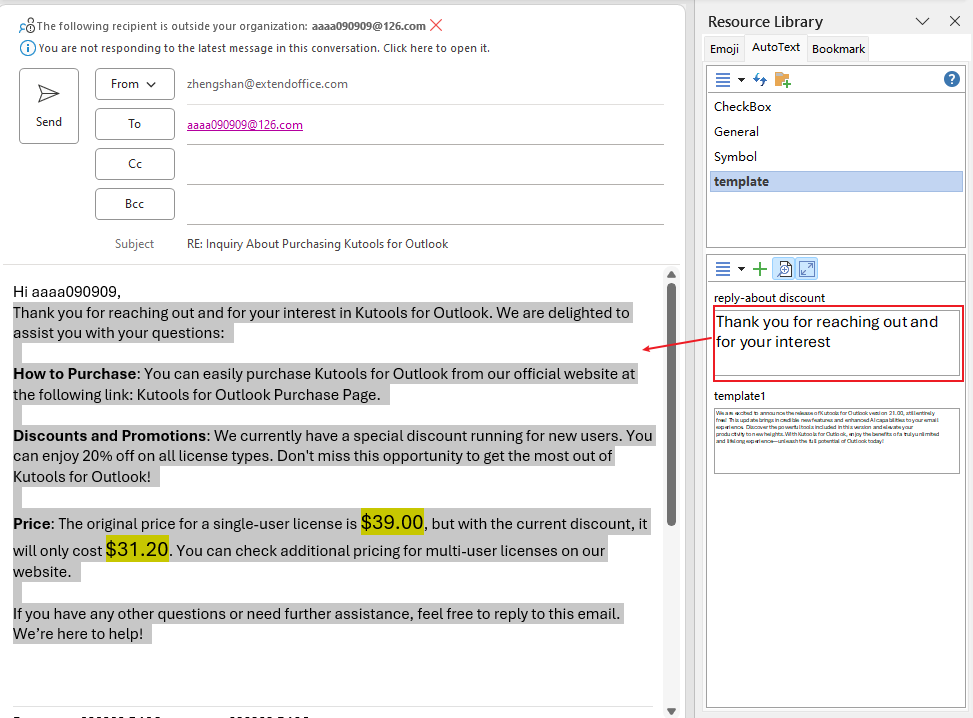
使用模板回覆多封郵件
Kutools for Outlook 提供了優秀的「一次答覆多封Email」功能,讓Outlook用戶能夠使用模板批量回覆多封郵件。請按照以下步驟操作:
告別Outlook效率低下的問題!Kutools for Outlook讓批量郵件處理更輕鬆 — 現在還提供免費的AI功能!立即下載Kutools for Outlook!!
選擇要回覆的多封郵件,然後點擊「Kutools」>「Bulk Processing」,再從「一次答覆多封Email」子菜單中選擇一個模板。
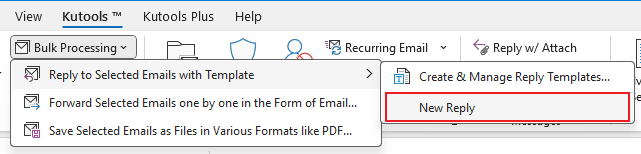
現在所有選中的郵件都已使用指定的回覆模板進行批量回覆。
注意:如果您尚未添加回覆模板,可以按照以下方式添加:
(1) 選擇多封郵件,點擊「 Kutools 」>「Bulk Processing 」>「一次答覆多封Email」>「建立與管理回覆模板」,如下截圖所示:
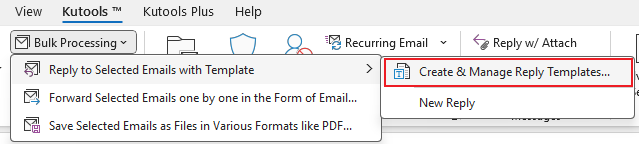
(2) 在「建立與管理回覆模板」對話框中,點擊 新增 按鈕

相關文章
最佳辦公室生產力工具
最新消息:Kutools for Outlook 推出免費版本!
體驗全新 Kutools for Outlook,超過100項精彩功能!立即下載!
🤖 Kutools AI :採用先進的AI技術輕鬆處理郵件,包括答覆、摘要、優化、擴充、翻譯及撰寫郵件。
📧 郵件自動化:自動回覆(支援POP及IMAP) / 排程發送郵件 / 發送郵件時根據規則自動抄送密送 / 自動轉發(高級規則) / 自動添加問候語 / 自動分割多收件人郵件為個別郵件 ...
📨 郵件管理:撤回郵件 / 根據主題等方式阻止詐騙郵件 / 刪除重複郵件 / 高級搜索 / 整合文件夾 ...
📁 附件專業工具:批量保存 / 批量拆離 / 批量壓縮 / 自動保存 / 自動拆離 / 自動壓縮 ...
🌟 介面魔法:😊更多精美與酷炫表情符號 /重要郵件來臨時提醒 / 最小化 Outlook 而非關閉 ...
👍 一鍵便利:帶附件全部答復 / 防詐騙郵件 / 🕘顯示發件人時區 ...
👩🏼🤝👩🏻 聯絡人與日曆:從選中郵件批量添加聯絡人 / 分割聯絡人組為個別組 / 移除生日提醒 ...
以您偏好的語言使用 Kutools,支援英語、西班牙語、德語、法語、中文及超過40種其他語言!
只需點擊一次,即可立即解鎖 Kutools for Outlook。別等了,現在下載提升您的工作效率!


🚀 一鍵下載 — 獲取全部 Office 插件
強力推薦:Kutools for Office(5合1)
一鍵下載五個安裝程式,包括 Kutools for Excel, Outlook, Word, PowerPoint及 Office Tab Pro。 立即下載!
- ✅ 一鍵便利:一次操作即可下載全部五套安裝包。
- 🚀 隨時處理任何 Office 任務:安裝您需求的插件,隨時隨地。
- 🧰 包含:Kutools for Excel / Kutools for Outlook / Kutools for Word / Office Tab Pro / Kutools for PowerPoint